
在 Windows 10 和 Windows 11 的工作列中,電池圖示可以顯示大概的剩餘續航時間。這個時間只基於目前系統負載和使用者如何使用,並不考慮電池老化等因素的影響。
如果你想詳細了解筆記本電池的具體情況,可以在系統中產生一份「電池報告」,這個報告中會涵蓋電池的各種詳細信息,例如製造商、設計容量和歷史使用數據等。
在 Windows 10 和 11 中產生「電池報告」的步驟很簡單:
1使用Windows R快速鍵開啟「執行」對話框,輸入cmd,然後按Ctrl Shift Enter以管理員權限開啟「指令提示符”視窗。
2執行以下命令:
powercfg /batteryreport /output "%USERPROFILE�sktopbattery_report.html"
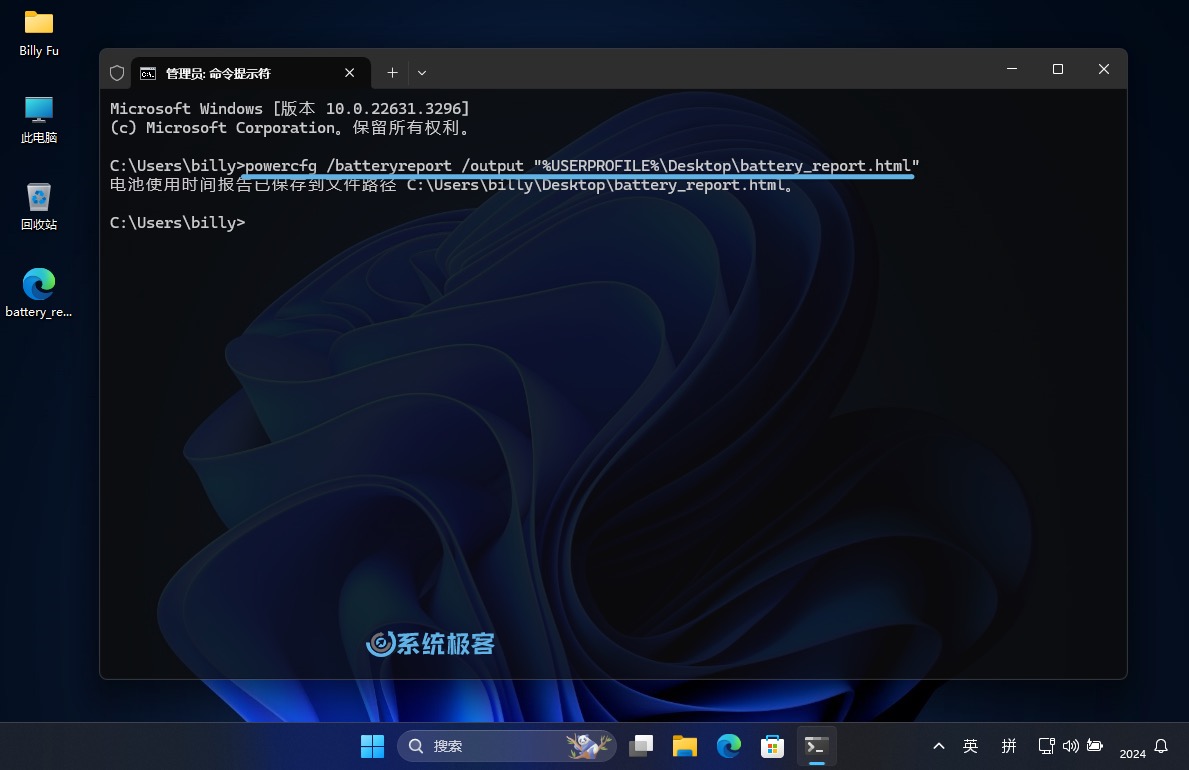 產生 Windows 電池報告
產生 Windows 電池報告
3指令執行完成後,Windows 電池報告會以 HTML 格式儲存到桌面。
接下來,我們介紹如何閱讀和理解這份電池報告。
| 字段 | 意義 | 備註 |
|---|---|---|
| MANUFACTURER | 製造商 | |
| SERIAL NUMBER | 序號 | |
| CHEMISTRY | 化學類型 | 通常為 LION 鋰離子電池 |
| DESIGN CAPACITY | 設計容量 | 單位為 mWh(毫瓦時) |
| FULL CHARGE CAPACITY | 滿電容量 | 單位為 mWh(毫瓦時) |
| CYCLE COUNT | 循環次數 | 滿電→放空→再充滿,算 1 次 |
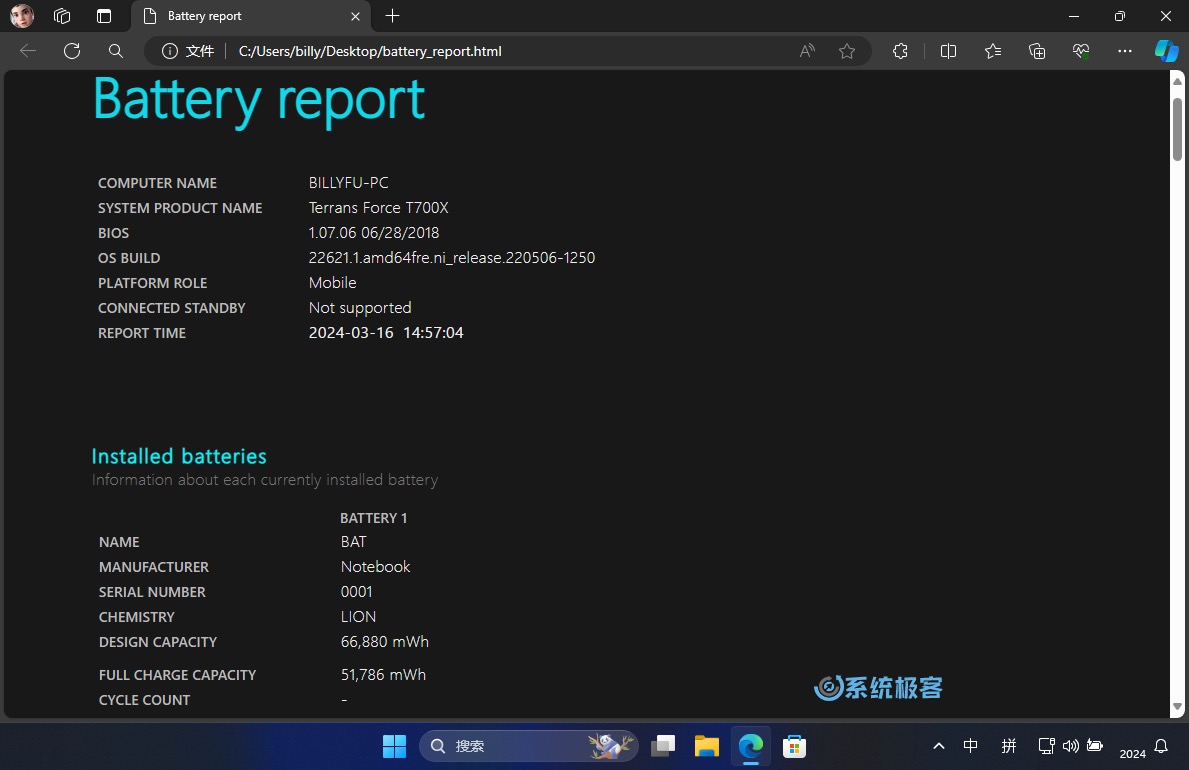 查看電池詳細參數
查看電池詳細參數
在這部分,我們主要關注「設計容量」和「滿電容量」。 滿容量 ÷ 設計容量 = 電池健康狀況,例如 51786 ÷ 66880 = 77%。如果「滿電容量」遠低於「設計容量」,則表示電池已嚴重損耗,需要考慮更換新電池。
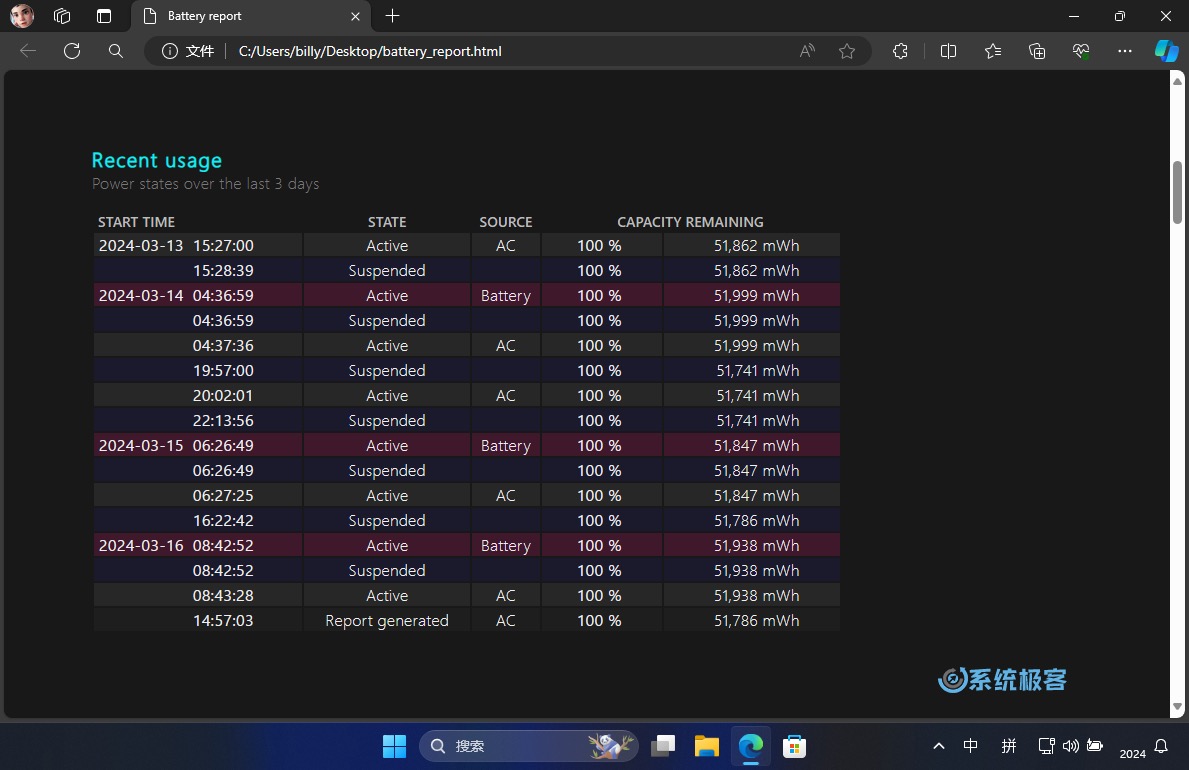 查看最近使用情況
查看最近使用情況
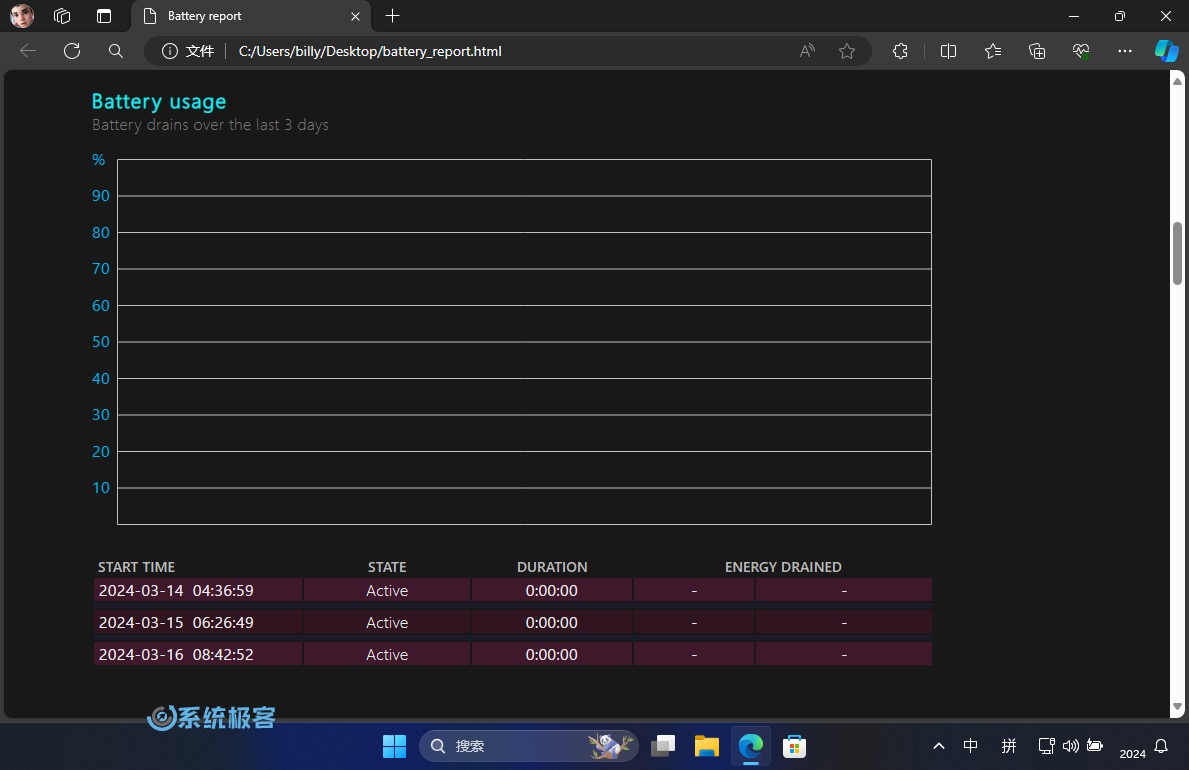 查看電池使用量
查看電池使用量
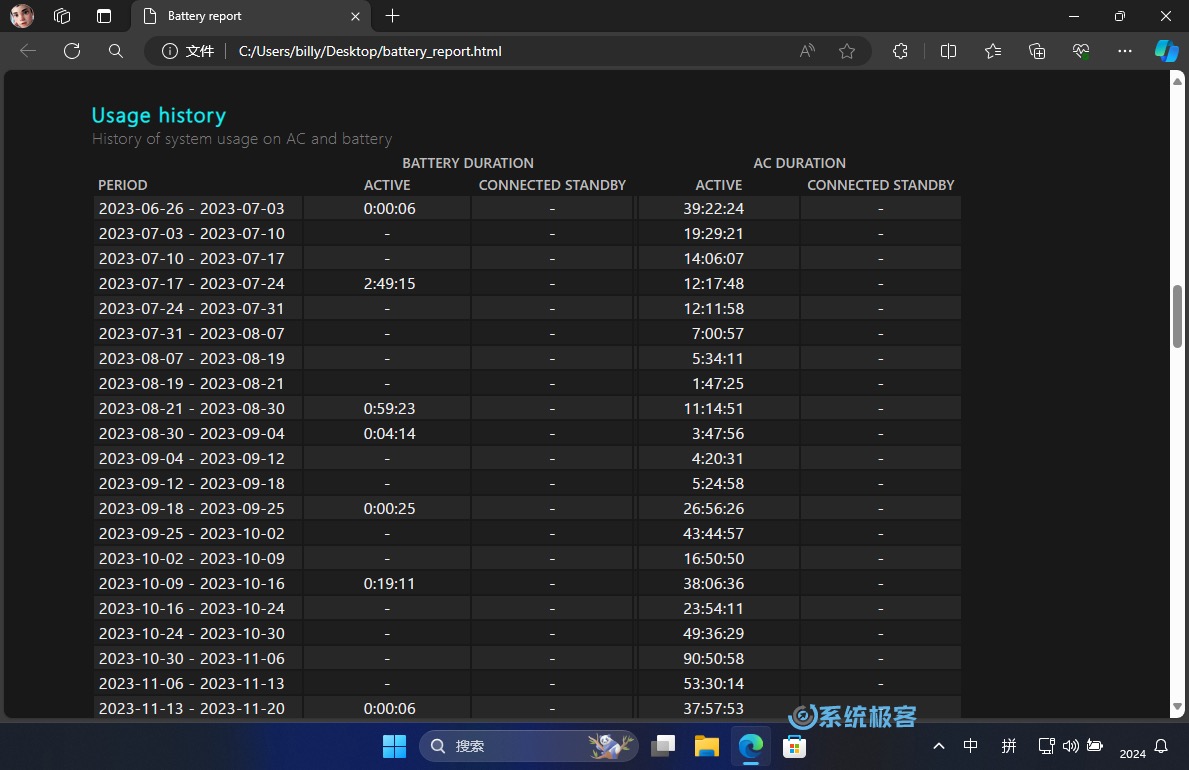 查看使用歷史記錄
查看使用歷史記錄
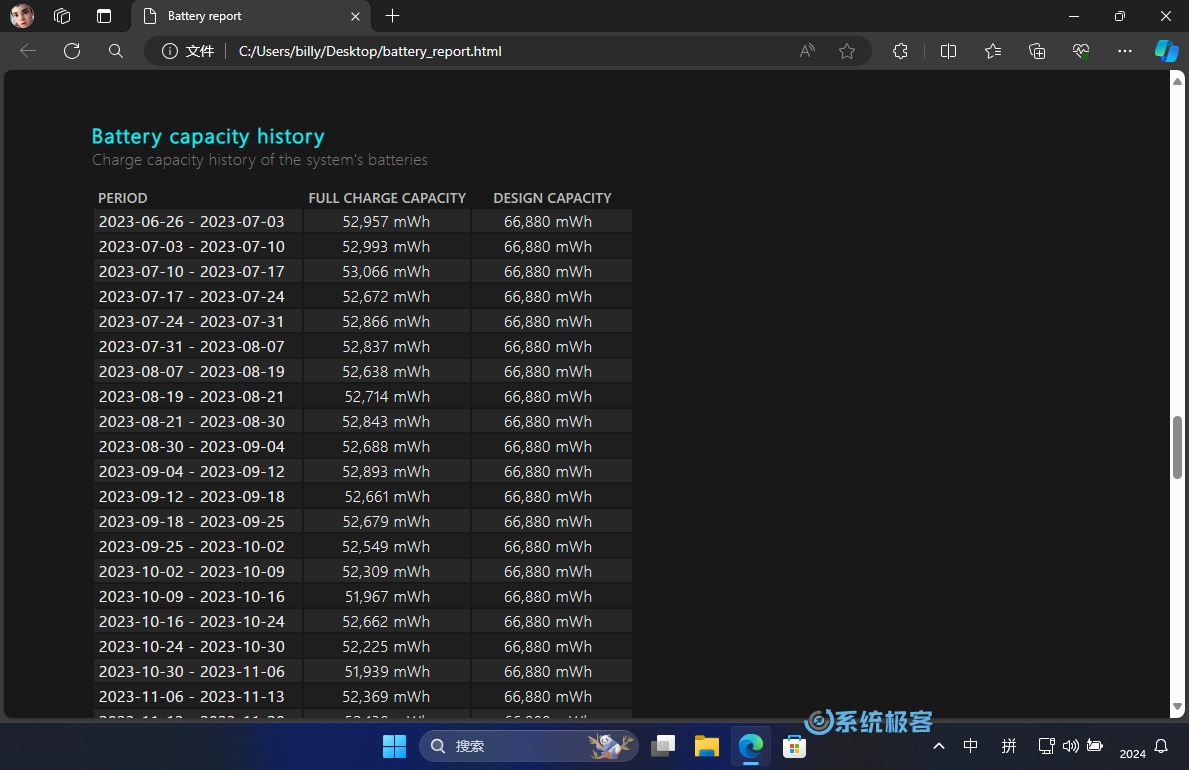 查看電池容量歷史記錄
查看電池容量歷史記錄
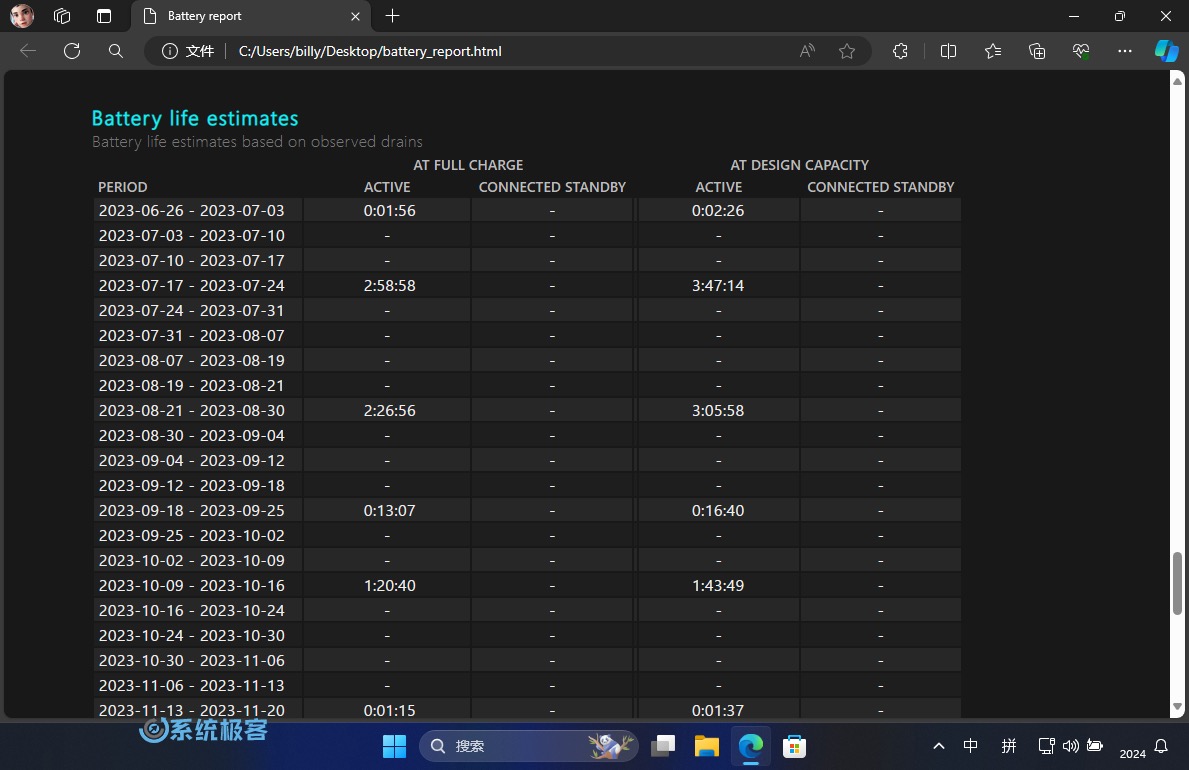 查看電池壽命估算
查看電池壽命估算
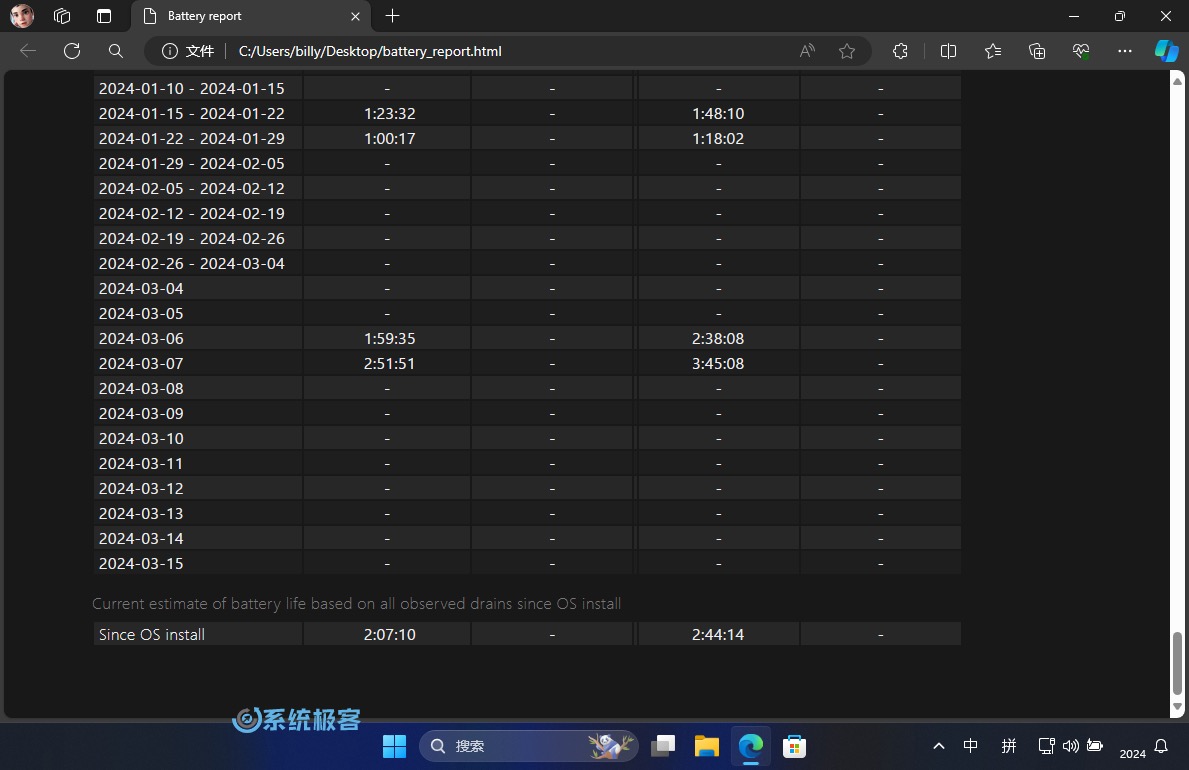 查看整體續航時間估算
查看整體續航時間估算
透過查看這份詳細的「電池報告」,我們就能比單純依賴工作列的電池圖示更全面地了解筆記本電池的真實狀況,方便評估是否需要更換新電池。
推薦閱讀:Windows 筆記型電腦電池詳細資訊檢視工具
以上是只需 1 招生成 Windows 電池報告,輕鬆了解筆記本電池健康狀況的詳細內容。更多資訊請關注PHP中文網其他相關文章!




